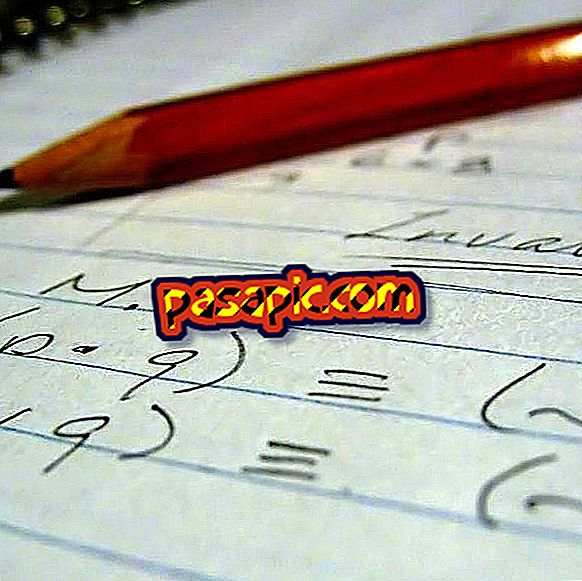Kako pretvoriti vaš Android pametni telefon v računalniško miško

Če ste utrujeni od uporabe sledilne ploščice prenosnega računalnika, vendar nimate dodatne miške, ali pa vam zmanjka baterij, ki jih običajno uporabljate z računalnikom, ne obupajte. Obstaja iznajdljiva rešitev, ki vas lahko spravi iz težav: kaj če uporabljate pametni telefon? Seveda, to bo brezžična miška, vendar je več kot mogoče ... in precej enostavno! V Comu vam povemo, kako spremeniti vaš pametni telefon Android v računalniško miško.
1
Da bi vaša naprava Android postala miška za vaš računalnik, boste morali prenesti določeno aplikacijo, RemoteDroid . Če želite to narediti, pojdite v Trgovino Play, poiščite »RemoteDroid« (brez narekovajev) in sledite korakom, ki so potrebni za prenos in namestitev na mobilno napravo. Ne odpirajte ga še.
2
Po namestitvi RemoteDroid na pametnem telefonu boste morali v računalnik namestiti tudi namizno različico, tako da bo telefon in računalnik lahko komunicirala in razumela, kakšen je vaš novi odnos. Pojdite na www.remotedroid.net in prenesite program s klikom na gumb, ki pravi " Download Server App" . Obe napravi že imate vse, kar potrebujeta.

3
V računalniku izvlecite datoteko zip, ki ste jo prenesli, tako da jo dvokliknete. Nato pojdite v mapo, ki je bila ustvarjena, in poiščite datoteko RemoteDroidServer.jar . Dvokliknite nanjo, da zaženete aplikacijo strežnika. Odprlo se bo okno, ki nam bo pokazalo vrsto podatkov: kaže naslov IP

4
Nazaj na napravo Android in poiščite aplikacijo RemoteDroid na seznamu aplikacij. Odprite ga s pritiskom na. Videli boste prazen prostor, v katerem piše "IP-naslov spodaj". Vnesite številke naslova IP, ki ste jih kopirali ob zagonu aplikacije na računalniku, in kliknite gumb "Poveži". Počakajte nekaj sekund, da vzpostavite povezavo.

5
Ko se računalnik in pametni telefon povežeta, boste na zaslonu telefona videli vmesnik, ki vam bo povedal, kako lahko s telefonom upravljate računalnik. Poleg prostora, ki ga boste uporabili kot sledilno ploščico, boste imeli enake možnosti kot desni in levi gumb miške. Aplikacija omogoča tudi odpiranje tipkovnice in pisanje neposredno iz naprave.